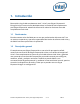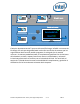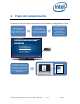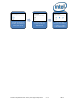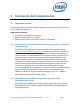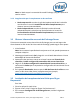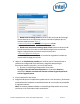Intel Unite Solution - Plugin Guide for Skype for Business
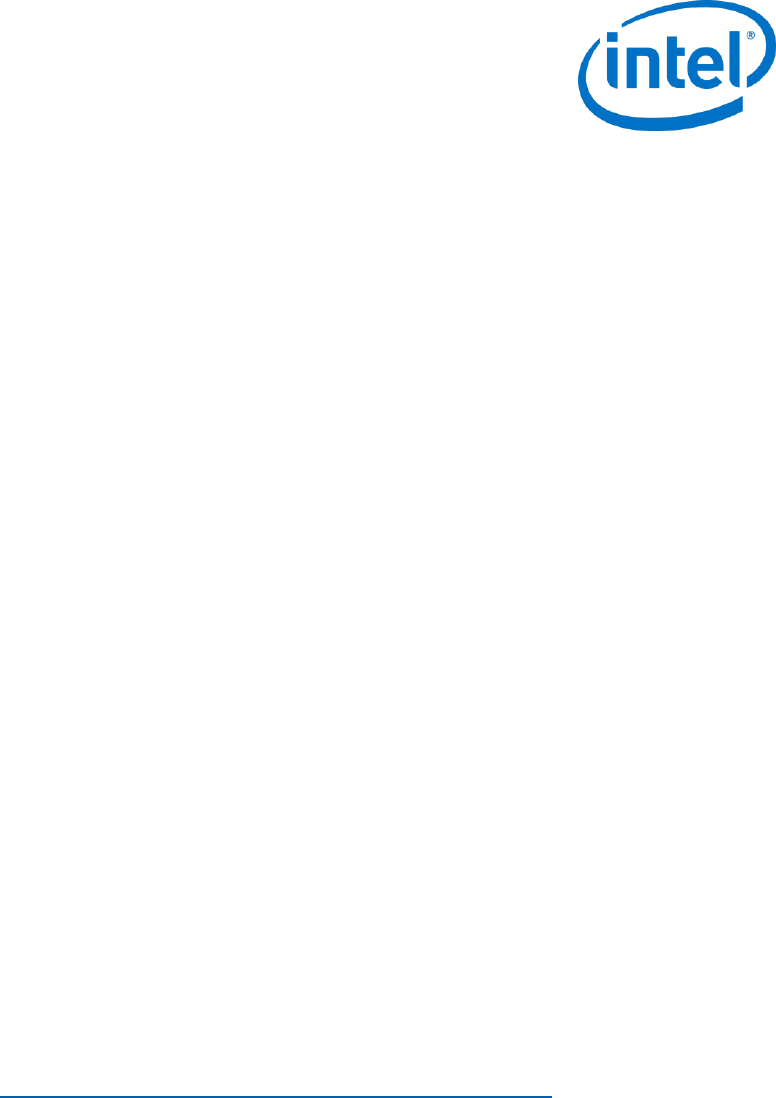
Guía del complemento Intel® Unite™ para Skype* Empresarial v1.14 9 de 23
Nota: Lo ideal es que la cuenta de Microsoft Exchange y Skype Empresarial
sean la misma.
3.1.3 Asegúrese de que el complemento es de confianza
Modo empresarial: consulte la guía de implementación de la solución
Intel Unite en la sección Instalación del hub>Complementos para
obtener instrucciones detalladas
Modo independiente: consulte la Guía del usuario del modo
independiente de la solución Intel Unite Solution en la sección
Personalización del hub>Pestaña Complementos para obtener
instrucciones detalladas
3.2 Obtener información necesaria de Exchange Server
Si tiene una cuenta de correo electrónico de Exchange, pero no está seguro de
cómo obtener la URL de los Servicios web de Exchange, puede seguir estos pasos:
1. Inicie Outlook.
Nota: No es necesario que Outlook se ejecute en el hub, puede ejecutarse en
cualquier máquina.
2. Mantenga pulsada la tecla Ctrl y haga clic con el botón derecho en el icono
de bandeja del sistema de Outlook.
3. Aparecerán dos opciones nuevas en el menú contextual: Estado de la
conexión y Probar configuración automática del correo electrónico.
4. Haga clic en Probar configuración automática del correo electrónico y a
continuación Probar para comprobar la configuración del servidor de correo
electrónico.
5. En la pestaña Resultados, observe que la URL de Fuera de la oficina se usa
como la URL de servidor para el complemento (por ejemplo,
https://exchange.domain.com/EWS/Exchange.aspx).
3.3 Instalación del complemento Intel Unite para Skype
Empresarial
En el hub:
1. Cierre la aplicación Intel Unite.
2. Ejecute "Intel® Unite™ Plugin for Skype* for Business.msi".
3. En la ventana Configuración de Exchange Server, escriba la siguiente
información: